React实现在线预览word报告/本地选择报告预览
标题使用的核心技术点是docx-preview,读取到文件的File对象,用File去做文件展示,这里是才用将文件转base64字符串存储到localStorage中
在线预览word报告且包含word样式
- 下载需要使用的min.js文件进项目的public目录中(上zip已包含以下pulib内的js/css文件)
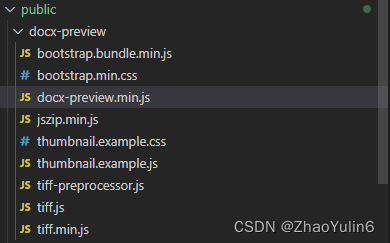
2.在public文件目录下新建html,命名为docpreview.html
3.在html中引入public下的资源
<linkhref="./docx-preview/bootstrap.min.css"rel="stylesheet"integrity="sha384-1BmE4kWBq78iYhFldvKuhfTAU6auU8tT94WrHftjDbrCEXSU1oBoqyl2QvZ6jIW3"crossorigin="anonymous"/><scriptsrc="./docx-preview/bootstrap.bundle.min.js"integrity="sha384-ka7Sk0Gln4gmtz2MlQnikT1wXgYsOg+OMhuP+IlRH9sENBO0LRn5q+8nbTov4+1p"crossorigin="anonymous"></script><script src="./docx-preview/jszip.min.js"></script><script src="./docx-preview/docx-preview.min.js"></script><script src="./docx-preview/thumbnail.example.js"></script><link href="./docx-preview/thumbnail.example.css" rel="stylesheet" /><script crossorigin src="./docx-preview/tiff.js"></script><script src="./docx-preview/tiff-preprocessor.js"></script>
4.创建dom去展示对应的docx文件
<body class="vh-100 d-flex flex-column"><div class="flex-grow-1 d-flex flex-row" style="height: 0"><divid="document-container"class="overflow-auto flex-grow-1 h-100"></div></div></body>
5.创建一个基于Web的文档查看器,用于查看和预览Microsoft Word文档。
1.获取当前文档(currentDocument):通过document.querySelector(‘#document-container’)获取一个用于显示文档内容的HTML元素。
2.设置docx选项:使用Object.assign()方法将docx.defaultOptions与一个包含debug和experimental属性值的对象进行合并。
3.获取加载按钮(loadButton):通过document.querySelector(‘#loadButton’)获取一个用于加载文档的按钮。
4.定义renderDocx函数:一个异步函数,用于渲染Word文档。它接受一个文件参数(file),将其转换为Blob对象,然后使用docx.renderAsync()方法将其渲染到指定的容器中。同时,它还调用renderThumbnails()函数来生成文档的缩略图。
5.处理加载文档按钮的点击事件:当用户点击加载按钮时,调用renderDocx()函数并传入当前文档
<script>let currentDocument = nullconst docxOptions = Object.assign(docx.defaultOptions, {debug: true,experimental: true})const container = document.querySelector('#document-container')const loadButton = document.querySelector('#loadButton')async function renderDocx(file) {currentDocument = fileif (!currentDocument) returnlet docxBlob = preprocessTiff(currentDocument)let res = await docx.renderAsync(docxBlob, container, null, docxOptions)renderThumbnails(container,document.querySelector('#thumbnails-container'))}</script>6.读取本地存储的文件base64并展示
<script>// base64Data是从后端接收到的Base64字符串const base64String = localStorage.getItem('base64String')// 将Base64字符串转换为Blob对象const byteCharacters = atob(base64String)const byteNumbers = new Array(byteCharacters.length)for (let i = 0; i < byteCharacters.length; i++) {byteNumbers[i] = byteCharacters.charCodeAt(i)}const byteArray = new Uint8Array(byteNumbers)const blob = new Blob([byteArray], { type: 'application/octet-stream' })// 将 Blob 对象转换为 File 对象const file = new File([blob], 'example.docx', {type: 'application/vnd.openxmlformats-officedocument.wordprocessingml.document'})//调用方法renderDocx(file)</script>
7.触发预览按钮的事件
//预览报告function previewReportRequest() {setsubmitLoading(true)asyncActionCreators.previewReport({ id: ID }).then((response) => {setsubmitLoading(false)if (response?.data?.code === 0) {localStorage.setItem('base64String', response?.data?.data)//存好之后,跳转到预览页面const htmlFilePath = `${window.location.origin}/docpreview.html`openHtmlFileInNewTab(htmlFilePath)} else {message.warning(response.data.msg || '获取报告失败')}})}const openHtmlFileInNewTab = (url) => {const anchor = document.createElement('a')anchor.href = urlanchor.target = '_blank'anchor.rel = 'noopener noreferrer'anchor.click()}
本地选择文件后预览需做以下改动
1.设一个input选取文件
<input type="file" accept=".docx" onChange={handleLocalFilePreview} />
2.添加文件选择方法
const handleLocalFilePreview = (event) => {const file = event.target.files[0]const reader = new FileReader()// 将 Blob 数据编码为 Base64 字符串reader.onload = (event) => {const base64String = event.target.resultlocalStorage.setItem('base64String', base64String)}reader.readAsDataURL(file)}
3.预览按钮的事件 openHtmlFileInNewTab同在线预览
const docxPreview = () => {const htmlFilePath = `${window.location.origin}/docpreview.html`openHtmlFileInNewTab(htmlFilePath)}
4.html文件需要改变方法
<script>//==========之前的===========//获取存储的blob的base64字符串const base64String = localStorage.getItem('base64String')// 将 Base64 字符串解码为 Blob 对象const byteCharacters = atob(base64String?.split(',')?.[1])const byteNumbers = new Array(byteCharacters.length)for (let i = 0; i < byteCharacters.length; i++) {byteNumbers[i] = byteCharacters.charCodeAt(i)}const byteArray = new Uint8Array(byteNumbers)const blob = new Blob([byteArray])const file = new File([blob], 'example.docx', {type: 'application/vnd.openxmlformats-officedocument.wordprocessingml.document'})// 将 Blob 对象转换为 File 对象const file = new File([blob], 'example.docx', {type: 'application/vnd.openxmlformats-officedocument.wordprocessingml.document'})//调用方法renderDocx(file)</script>
